Мессенджер Телеграмм с самого начала разрабатывался для iOS, а позже его выпустили и для Андроида. Таким образом, список поддерживаемых платформ расширился, но все равно ограничивался мобильными устройствами. Но пользователям хотелось бы общаться и на компьютере. По этой причине разработчики выпустили стационарный клиент для ПК и его веб-версию. В этом случае мессенджер тоже запускается на английском, как и было раньше со смартфонами и планшетами. Воспользуйтесь данной инструкцией, чтобы русифицировать Телеграм на Windows.
Порядок действий

| Рекомендуем! InstallPack | Стандартный установщик |
Официальный дистрибутив Telegram | Тихая установка без диалоговых окон | Рекомендации по установке необходимых программ | Пакетная установка нескольких программ |
|---|
Download-tlgm.ru рекомендует InstallPack, с его помощью вы сможете быстро установить программы на компьютер, подробнее на сайте.
Сейчас для ПК и ноутбуков с Виндовс актуальны следующие версии мессенджера: стационарный клиент (Telegram Desktop) и веб-приложение. По своим возможностям они практически полностью аналогичны тому, что предлагается на телефонах и планшетах. Существуют только незначительные ограничения. Например, недоступен быстрый просмотр медиафайлов из переписки с конкретным пользователем.
Клиент для Windows
Для мессенджера Телеграмм выпущен официальный клиент под Windows. По своим возможностям он практически ни в чем не отличается от мобильного приложения. Поэтому нет нужды загружать эмулятор Android и делать все через него. Еще на этапе установки программы вас попросят указать язык. Но чтобы вы не выбрали, она изначально запустится все равно на английском.
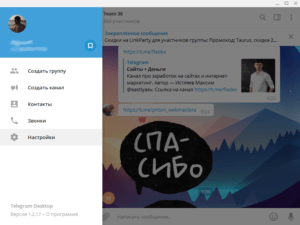
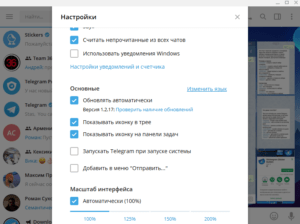
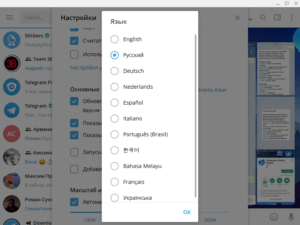
Локализацию получится изменить уже в ее настройках. Чтобы их открыть, кликните мышью на иконку с горизонтальными линиями (ее легко найти в верхнем левом углу), а потом на пункт Settings. Загрузится страница со всевозможными параметрами. Выставить в Telegram Desktop русский язык для компьютера получится через Change language. Данная опция находится в разделе General.
Веб-версия
А вот онлайн-приложение со страницы telegram web русификации, увы, не подлежит. Причем сменить язык можно через настройки, но нужной опции в списке нет. И загрузка файла локализации в этом случае тоже не поможет. Единственный вариант — воспользоваться альтернативным веб-приложением (Webogram). А с официальным пока что ничего поделать нельзя. Остается только ждать обновлений от разработчиков.
Это очень простая инструкция, читай те ее внимательно или смотрите видео в конце.
1) Скачайте файл русификации: русский или найдите в Telegram робота @telerobot и напишите ему сообщение locale windows, в ответ вам моментально придет нужный файл.

2) Нажимаем на стрелочку, если у вас старая версия Telegram тогда на надпись Download

3) Теперь заходим в меню — Settings, проверяем раскладку клавиатуры — вам нужна английская, после чего вводим без кавычек «loadlang» или зажимаем клавиши «SHIFT»+»ALT» + Change language

4) Выберите скаченный файл и нажмите «открыть»

5) Перезапустите Telegram и он будет на русском.

Подробное видео:
Видео как сделать Telegram русском для айфон.
Telegram Messenger это инновационный программный продукт который становится все более популярным как за рубежом так и в России.
Каждый день число пользователей растет большими темпами. Казалось бы на рынке интернет мессенджеров уже давно вся ниша занята Viber и Whatsapp мессенджерами. Но не тут то было, Телеграмм завоевывает все большее пользователей. К сожалению по умолчанию Телеграмм для компьютера не имеет русского языке. Мы представляем вам инструкцию в которой вы самостоятельно сможете узнать как русифицировать Телеграмм на компьютере или ноутбуке под управлением ОС Windows / или Linux.
- Для начала нужно скачать Telegram для компьютера и установить его
- После этого вам потребуется скачать файл локализации для русского языка;
- Также получить этот файл можно у робота Антона, вызвать его можно так: @telerobot — далее отправляем команду locale windows
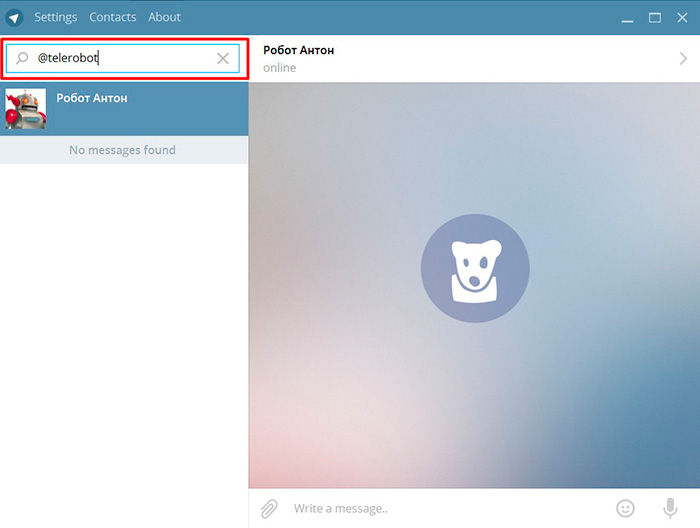
- Нажимаем Download
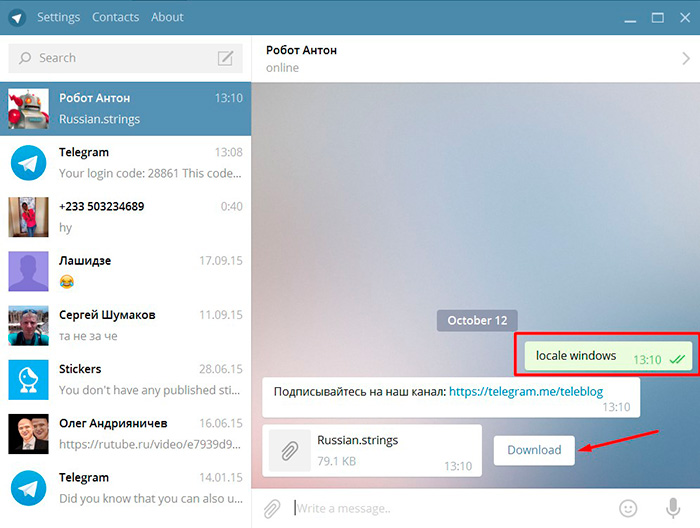
- Теперь заходим в меню — Settings, проверяем раскладку языка — вам нужна английская, после чего вводим loadlang
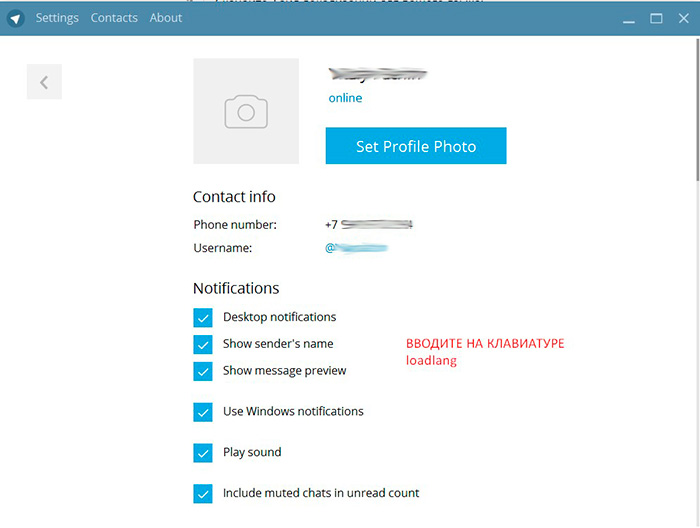
- В открывшемся окне ищем файл Russian.strings и жмем открыть:
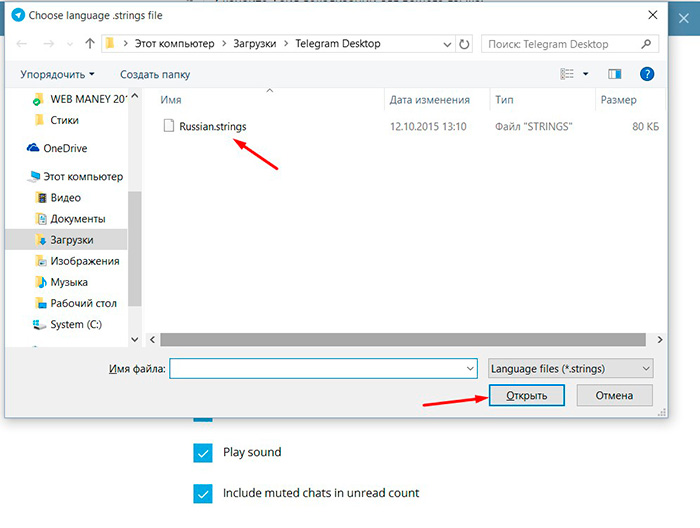
- Приложение потребует перезапуск, наживаем перезапустить и наслаждаемся русским языком интерфейса:
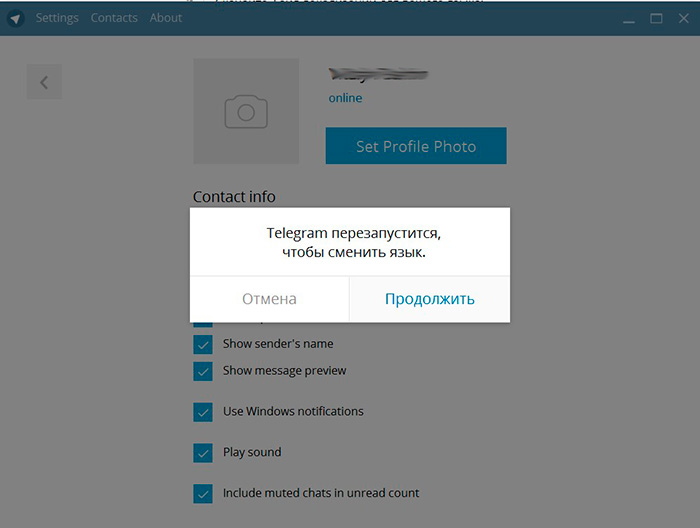
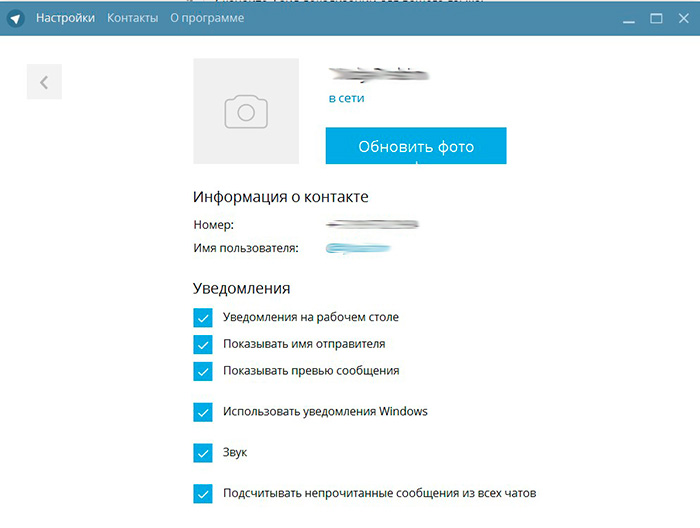
Таким методом можно руссифицировать Телеграмм на любом устройстве (Пк или ноутубук). Для телефонов Andro >


